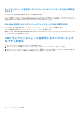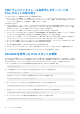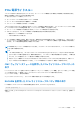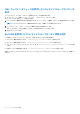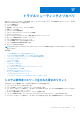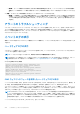Users Guide
Table Of Contents
- Dell EMC PowerEdge VRTX向けDell Chassis Management Controllerバージョン3.0 ユーザーズ ガイド
- 目次
- 概要
- CMC のインストールと設定
- 作業を開始する前に
- CMC ハードウェアの取り付け
- 管理ステーションへのリモートアクセスソフトウェアのインストール
- ウェブブラウザの設定
- CMC への初期アクセスのセットアップ
- CMC にアクセスするためのインタフェースおよびプロトコル
- CMC ファームウェアのダウンロードとアップデート
- シャーシの物理的な場所とシャーシ名の設定
- CMC の日付と時刻の設定
- シャーシ上のコンポーネントを識別するための LED の設定
- CMC プロパティの設定
- CMC ウェブインタフェースを使用した iDRAC 起動方法の設定
- RACADM を使用した iDRAC 起動方法の設定
- CMC ウェブインタフェースを使用したログインロックアウトポリシー属性の設定
- RACADM を使用したログインロックアウトポリシー属性の設定
- 冗長 CMC 環境について
- 前面パネルの設定
- CMC へのログイン
- ファームウェアのアップデート
- CMC ファームウェアのダウンロード
- 現在インストールされているファームウェアのバージョンの表示
- CMC ファームウェアのアップデート
- シャーシインフラストラクチャファームウェアのアップデート
- サーバー iDRAC ファームウェアのアップデート
- サーバーコンポーネントファームウェアのアップデート
- ファームウェアインベントリの表示
- CMC ウェブインタフェースを使用したシャーシインベントリレポートの保存
- CMC ウェブインタフェースを使用したネットワーク共有の設定
- Lifecycle Controller のジョブ操作
- サーバーコンポーネントファームウェアのロールバック
- サーバーコンポーネントファームウェアのアップデート
- スケジュールされたサーバーコンポーネントファームウェアジョブの削除
- CMC Webインターフェイスを使用したストレージ コンポーネントのアップデート
- CMC を使用した iDRAC ファームウェアのリカバリ
- シャーシ情報の表示とシャーシとコンポーネントの正常性状態の監視
- CMC の設定
- サーバーの設定
- スロット名の設定
- iDRAC ネットワークの設定
- iDRAC 仮想 LAN タグの設定
- 最初の起動デバイスの設定
- サーバー FlexAddress の設定
- リモートファイル共有の設定
- サーバー設定複製を使用したプロファイル設定の実行
- サーバープロファイルページへのアクセス
- プロファイルの追加または保存
- プロファイルの適用
- プロファイルのインポート
- プロファイルのエクスポート
- プロファイルの編集
- プロファイルの削除
- プロファイル設定の表示
- 保存プロファイル設定の表示
- プロファイルログの表示
- 完了状態とトラブルシューティング
- プロファイルの Quick Deploy
- サーバープロファイルのスロットへの割り当て
- 起動 ID プロファイル
- 起動 ID プロファイルの保存
- 起動 ID プロファイルの適用
- 起動 ID プロファイルのクリア
- 保存起動 ID プロファイルの表示
- 起動 ID プロファイルのインポート
- 起動 ID プロファイルのエクスポート
- 起動 ID プロファイルの削除
- 仮想 MAC アドレスプールの管理
- MAC プールの作成
- MAC アドレスの追加
- MAC アドレスの削除
- MAC アドレスの非アクティブ化
- シングルサインオンを使った iDRAC の起動
- リモートコンソールの起動
- アラートを送信するための CMC の設定
- ユーザーアカウントと権限の設定
- ユーザーのタイプ
- ルートユーザー管理者アカウント設定の変更
- ローカルユーザーの設定
- Active Directory ユーザーの設定
- サポートされている Active Directory の認証機構
- 標準スキーマ Active Directory の概要
- 標準スキーマ Active Directory の設定
- 拡張スキーマ Active Directory 概要
- 拡張スキーマ Active Directory の設定
- 汎用 LDAP ユーザーの設定
- シングルサインオンまたはスマートカードログイン用 CMC の設定
- CMC にコマンドラインコンソールの使用を設定する方法
- FlexAdress および FlexAddress Plus の使用
- ファブリックの管理
- 電力の管理と監視
- シャーシストレージの管理
- ストレージコンポーネントの状態の表示
- ストレージトポロジの表示
- CMC ウェブインタフェースを使用した SPERC のフォールトトレランストラブルシューティング情報の表示
- CMC Webインターフェイスを使用したスロットへの仮想アダプターの割り当て
- ストレージコントローラでのフォールトトレランス
- セキュリティキーの不一致
- CMC ウェブインタフェースを使用したコントローラプロパティの表示
- RACADM を使用したコントローラプロパティの表示
- ストレージコントローラの設定
- 共有 PERC コントローラ
- CMC ウェブインタフェースを使用した RAID コントローラの有効化または無効化
- RACADM を使用して RAID コントローラの有効または無効にする
- RACADM を使用した外付け RAID コントローラのフォールトトレランスを有効または無効にする
- CMC ウェブインタフェースを使用した物理ディスクプロパティの表示
- RACADM を使用した物理ディスクドライブプロパティの表示
- 物理ディスクと仮想ディスクの識別
- CMC Webインターフェイスを使用したグローバル ホット スペアの割り当て
- RACADM を使用したグローバルホットスペアの割り当て
- 物理ディスクの回復
- CMC ウェブインタフェースを使用した仮想ディスクプロパティの表示
- RACADM を使用した仮想ディスクプロパティの表示
- CMC Webインターフェイスを使用した仮想ディスクの作成
- 暗号化キーの管理
- 仮想ディスクの暗号化
- 外部設定のロック解除
- 暗号消去
- 仮想ディスクへの仮想アダプタアクセスポリシーの適用
- CMC ウェブインタフェースを使用した仮想ディスクプロパティの変更
- エンクロージャ管理モジュール
- CMC ウェブインタフェースを使用したエンクロージャプロパティの表示
- PCIe スロットの管理
- トラブルシューティングとリカバリ
- LCD パネルインタフェースの使用
- よくあるお問い合わせ(FAQ)
リモートシステムをトラブルシューティングするための最
初の手順
次の質問は、管理下システムで発生する複雑な問題をトラブルシューティングするためによく使用されるものです。
● システムの電源はオンになっていますか、オフになっていますか?
● 電源がオンになっている場合、オペレーティングシステムは機能していますか、無反応ですか、それとも機能が停止していま
すか?
● 電源がオフになっている場合、電源は突然切れましたか?
電源のトラブルシューティング
次の情報は、電源装置および電源関連問題のトラブルシューティングに役立ちます。
● 問題:[電源の冗長性ポリシー ]を [グリッド冗長性] に設定すると、電源装置の冗長性喪失イベントが生じた。
○ 解決策 A: この設定には、モジュラーエンクロージャのサイド 1(左側 2 つのスロット)に少なくとも 1 台の電源装置、お
よびサイド 2 (右側 2 つのスロット)に 1 台の電源装置が存在し、動作可能であることが必要です。さらに、各サイドの容
量は、シャーシが [グリッド 冗長性] を維持するための総電力割り当てをサポートするために十分である必要があります。
(完全なグリッド冗長性動作のため、4 台の電源装置が装備された完全な PSU 構成が利用可能であるようにしてください。)
○ 解決策 B:すべての電源装置が 2 つの AC グリッドに正しく接続されていることを確認します。サイド 1 の電源装置は一方
の AC グリッドに、サイド 2 の電源装置は他方の AC グリッドに接続され、両方の AC グリッドが機能していることが必要
です。このうちひとつの AC グリッドが機能していないと、[グリッド冗長性] は失われます。
● 問題: AC ケーブルが接続されていて、電力配分装置も良好な AC 出力を行っているにも関わらず、PSU に [障害(AC なし)]
と表示されます。
○ 解決策 A: AC ケーブルをチェックして交換します。電源装置に電力を供給している電力配分装置が期待通りに動作してい
ることをチェックして確かめます。引き続き問題が解決しない場合は、電源装置の交換のため、Dell カスタマーサービスに
お電話ください。
○ 解決策 B: その PSU が他の PSU と同じ電圧に接続されていることをチェックします。ひとつの PSU が異なる電圧で動作
していることを CMC が検知した場合、その PSU の電源が切られ、障害とマーク付けされます。
● 問題: 動的電源供給が有効化されているのに、どの電源装置も [スタンドバイ ]状況として表示されない。
○ 解決策 A: 余剰電力が十分ではありません。1 つまたは複数の電源装置がスタンバイ状況に移行するのは、エンクロージャ
で利用できる余剰電力が、少なくとも 1 つの電源装置の容量を超えた場合に限られます。
○ 解決策 B: 動的電源供給が、エンクロージャ内に存在する電源装置ユニットで完全にサポートできません。これが原因であ
るかをチェックするには、ウェブインタフェースを使用して動的電源供給をオフにしてから、再度オンにします。動的電源
供給を完全にサポートできない場合は、メッセージが表示されます。
● 問題: 新しいサーバーを十分な電源装置があるエンクロージャに挿入しましたが、サーバーの電源がオンになりません。
○ 解決策 A: システム入力電力上限の設定をチェックします。追加サーバーに電源を供給するには低すぎる設定になっている
場合があります。
○ 解決策 B: 最大節電の設定をチェックします。これが設定されていると、この問題が発生します。詳細については、電源設
定を参照してください。
○ 解決策 C: 新しく挿入したサーバーと関連付けられているサーバースロットの電力優先順位を確認し、他のサーバースロッ
トの電力優先順位より低く設定されていないことを確認してください。
● 問題: モジュラーエンクロージャ構成を変更していないのに、利用可能な電力の表示が頻繁に変わる。
○ 解決策: CMC にはエンクロージャがユーザー設定の電力上限のピーク近くで動作している場合にサーバーへの電力割り当
てを一時的に減少させる動的ファン電源管理機能が搭載されています。これによって、電力利用が [システム入力電力上
限 ]を超えないようにするため、サーバーのパフォーマンスを低減することによってファンに電力が割り当てられます。こ
れは通常の動作です。
● 問題:[ ピークパフォーマンス時の余剰電力] が <数値> W と報告される。
○ 解決策: 現行の構成では、エンクロージャに <数値> W の使用可能な余剰電力があり、[システム入力電力上限 ] は、サー
バーのパフォーマンスに影響を与えることなく、この報告された量まで安全に引き下げることができます。
● 不具合: シャーシが 4 台の電源装置での [グリッド冗長性] 構成で稼働していたにも関わらず、AC グリッドに障害が発生し
た後、サーバーのサブセットが電力を失った。
○ 解決策: この問題は、AC グリッド障害が発生した時に、電源装置が冗長 AC グリッドに正しく接続されていなかった場合
に発生します。[グリッド冗長性] ポリシーでは、左側 2 台の電源装置がひとつの AC グリッドに接続され、右側 2 台の電
源装置がもう一方の AC グリッドに接続されている必要があります。2 台の PSU が正しく接続されていない場合(例えば、
PSU 2 と PSU 3 が誤った AC グリッドに接続されているなど)、AC グリッド障害は優先順位の最も低いサーバーでの電力喪
失の原因になります。
● 問題: PSU に障害が発生した後、優先順位の最も低いサーバーが電力を失った。
トラブルシューティングとリカバリ 199